ppt怎么设置结束时播放音乐
发布时间:2015-10-15 来源:查字典编辑
摘要:大家在使用office2010做PPT的时候可能有背景音乐,那么office2010怎么设置PPT中让背景音乐在某一页结束呢?只要点击PPT...
大家在使用office2010做PPT的时候可能有背景音乐,那么office2010怎么设置PPT中让背景音乐在某一页结束呢?只要点击PPT动画选项卡找到效果设置的音频播放就可以设置PPT中让背景音乐在某一页结束了哦,下面就和小编一起来看看吧。
office2010设置PPT中让背景音乐在某一页结束方法:
插入音乐后,我们看到幻灯片中多出一个小喇叭图标
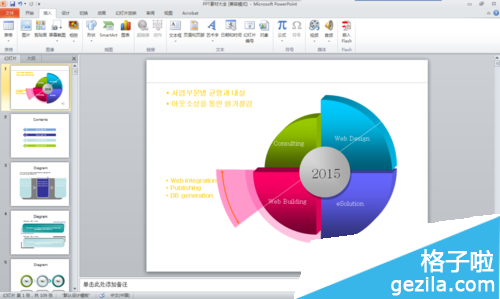
切换到【动画】选项卡,单击【高级动画】选项组中的【动画窗格】。
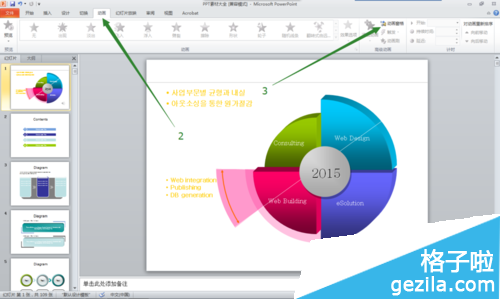
在右侧弹出的【动画窗格】面板中,选中你要设置的音乐,单击右键或者右侧下拉箭头,在弹出的快捷菜单中选择【效果选项】。
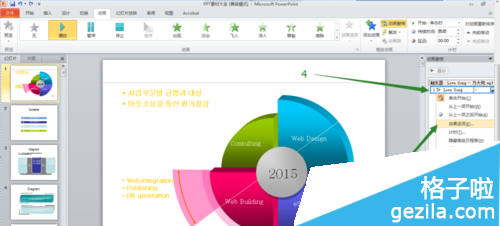
弹出播放音频选项卡
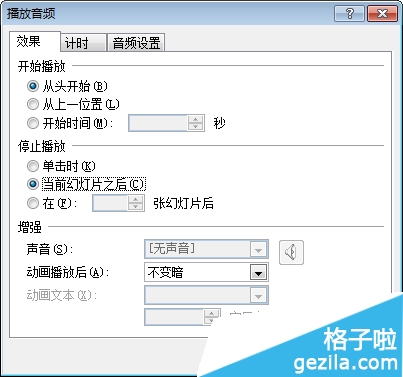
切换到【效果】选项卡,将【停止播放】一栏设置为【在25张幻灯片后停止】。
设置完毕后单击【确定】
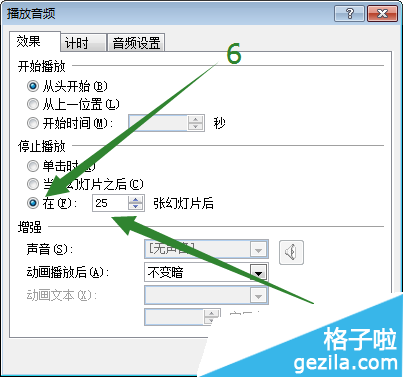
注:更多精彩教程请关注三联办公软件教程栏目,三联电脑办公群:189034526欢迎你的加入


